Cum să trimiți SMS din Ruby
Să vedem cum poți folosi Ruby pentru a trimite mesaje SMS cu cereri HTTP. Codul exemplu demonstrează că ai nevoie doar de câteva linii de cod pentru a putea configura detaliile mesajului și a trimite o cerere HTTP. Apoi, SMS Gateway primește cererea și livrează SMS-ul către destinatar. În final, SMS Gateway trimite răspunsul înapoi către programul Ruby care afișează acel răspuns în consolă.
Ce este Ruby SMS API?Ruby SMS API (Ruby sms) îți permite să trimiți mesaje SMS din programul tău Ruby. Ruby SMS API inițiază cereri HTTP și le trimite către SMS Gateway care livrează mesajul către destinatar.
Cerințe preliminare Trimite SMS din Ruby- Deschide Notepad
- Creează un fișier nou
- Copiază și lipește codul exemplu de mai jos
- Salvează fișierul ca HttpApiTester.rb
- Deschide Command Prompt
- Navighează către folderul unde ai salvat fișierul Ruby
- Scrie 'ruby HttpApiTester.rb' în Command Prompt
- Apasă Enter pentru a executa programul Ruby
- Ruby Rails trimite mesaje SMS text
Exemplu de cod sursă Ruby SMS
Acest exemplu simplu de cod sursă de mai jos, scris în limbajul de programare Ruby, este liber de utilizat, poți să-l implementezi simplu în proiectul tău, sau poți modifica codul sursă pentru a-l folosi în alte proiecte sau aplicații. Pentru a rula codul exemplu și a vedea cum să trimiți cereri HTTP din Ruby, trebuie doar să creezi un fișier Ruby nou și să plasezi acest cod exemplu în acel fișier. Pentru a executa programul Ruby, rulează-l din Command Prompt. Aceste operații sunt prezentate și demonstrate în secțiunile cu pași și video.
require 'uri'
require 'net/http'
username = "john"
password = "Xc3ffs"
messagetype = "SMS:TEXT"
httpUrl = "https://127.0.0.1:9508/"
recipient = URI.encode_www_form_component("+36201324567")
messagedata = URI.encode_www_form_component("TestMessage")
sendString = "#{httpUrl}api?action=sendmessage&username=#{username}&password="\
"#{password}&recipient=#{recipient}&messagetype="\
"#{messagetype}&messagedata=#{messagedata}"
puts("Sending http request #{sendString}")
OpenSSL::SSL.send(:remove_const, :VERIFY_PEER)
OpenSSL::SSL.const_set(:VERIFY_PEER, OpenSSL::SSL::VERIFY_NONE)
url = URI(sendString)
response = Net::HTTP.get(url)
puts("Http response received:")
puts(response)
Primul pas pentru a executa codul exemplu Ruby SMS de mai sus este să creezi un fișier Ruby care conține codul sursă. Pentru a efectua această operație, ai nevoie doar de un editor de text. Poți descărca un editor de text personalizat pentru asta, dar și aplicația implicită Notepad instalată pe Windows poate face treaba. Deci, după cum poți vedea în Figura 1, doar dă clic pe iconița Notepad pentru a-l deschide.
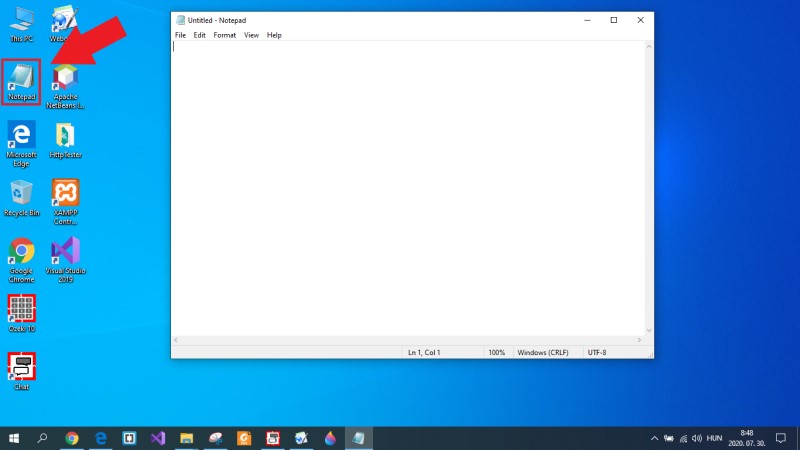
Următorul pas al ghidului este să obții codul sursă Ruby. Acest lucru poate fi făcut ușor, deoarece codul poate fi găsit pe această pagină, așa că trebuie doar să-l copiezi. Deci, după cum arată Figura 2, mergi la secțiunea cu codul exemplu, selectează întregul cod sursă și apasă Ctrl+C pe tastatură pentru a copia codul Ruby în clipboard.
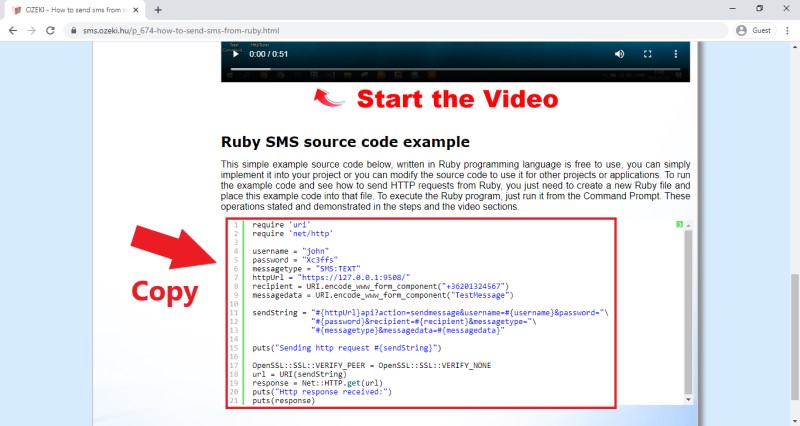
După ce ai copiat codul Ruby de pe această pagină, trebuie să-l lipești în fișierul tău de text gol. Pentru asta, trebuie doar să navighezi către fișierul text și să apeși Ctrl+V pe tastatură. Prin efectuarea acestei acțiuni, codul Ruby va fi lipit în fișierul tău de text, așa cum arată Figura 3.
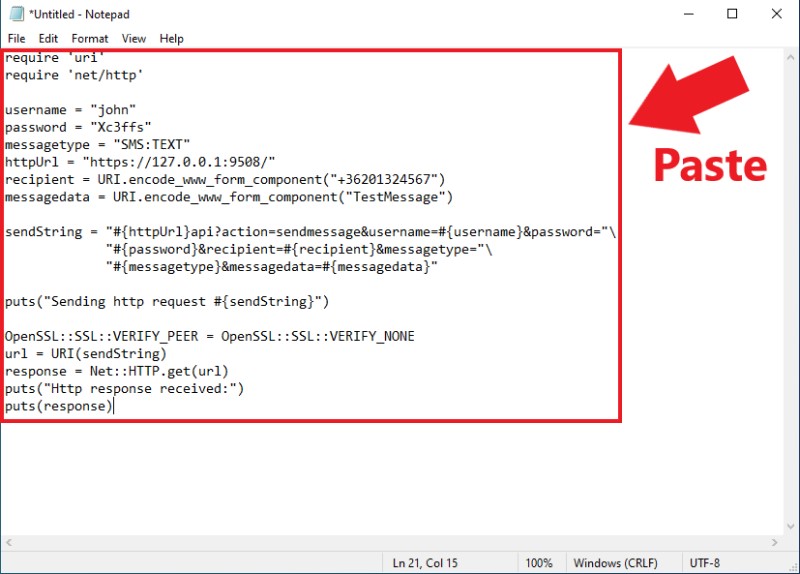
Pasul 4 - Salvați fișierul Ruby
După ce ați introdus codul sursă în fișierul text, următorul pas pe care trebuie să-l faceți este să salvați fișierul folosind extensia de fișier Ruby, care este '.rb'. Așadar, selectați opțiunea 'Salvează ca' în Notepad, denumiți fișierul și adăugați extensia '.rb', așa cum puteți vedea în Figura 4, iar la final, faceți clic pe Salvează.
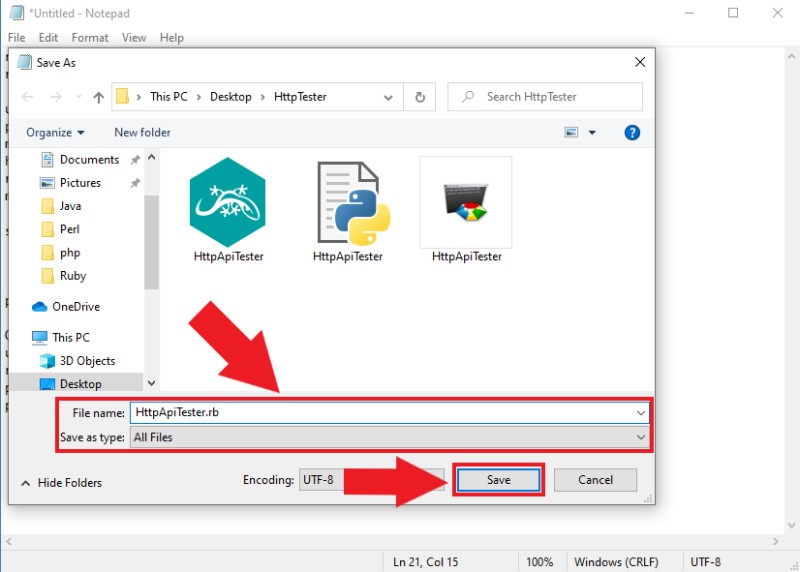
Următorul pas este să rulați fișierul Ruby creat. Această sarcină poate fi realizată cu ușurință folosind Promptul de Comandă. Puteți deschide acesta prin deschiderea Exploratorului de Fișiere, navigând în folderul în care ați salvat fișierul Ruby și tastând 'cmd' în bara de adrese a Exploratorului de Fișiere, așa cum se vede în Figura 5. Dacă apăsați Enter în acest moment, Promptul de Comandă va apărea și va fi gata de utilizare.
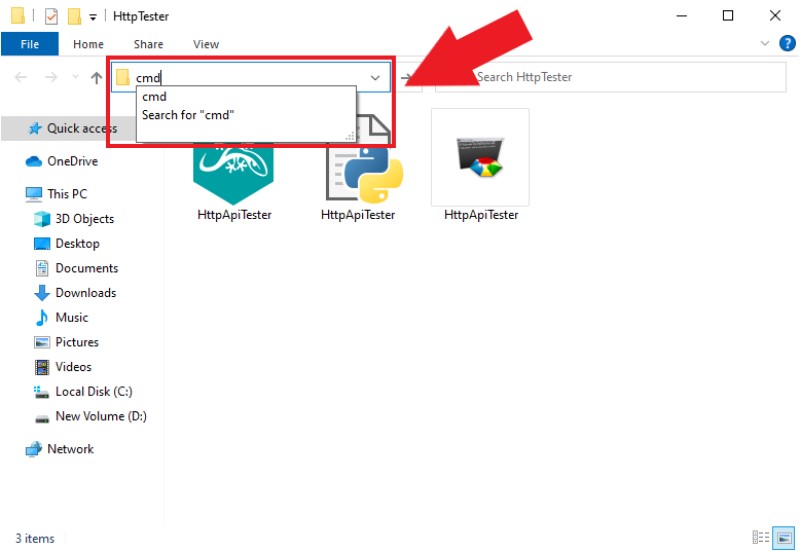
În Promptul de Comandă, trebuie doar să executați o singură comandă simplă pentru a putea rula exemplul Ruby SMS. Comanda trebuie să fie 'ruby *nume fișier*.rb'. După ce ați tastat această comandă, apăsați Enter, iar comanda va executa programul Ruby. Programul exemplu va afișa cererea HTTP și mesajul de răspuns de la SMS Gateway în Promptul de Comandă. (Figura 6)
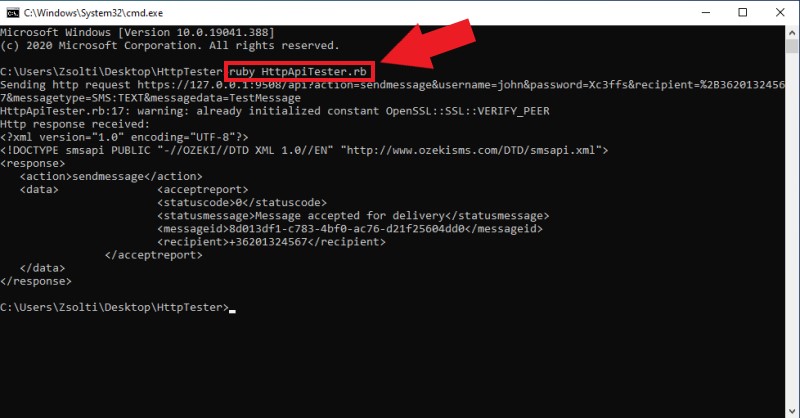
În Ozeki 10 SMS Gateway, puteți verifica cu ușurință ce mesaje au fost trimise de aplicația dvs., deoarece serviciul HTTP API înregistrează fiecare eveniment care a avut loc în timp ce a fost activat. Așadar, dacă deschideți SMS Gateway și selectați detaliile serviciului HTTP API, veți putea vedea evenimentele. Așa cum arată Figura 7, serviciul a înregistrat un eveniment când programul exemplu Ruby a trimis cererea HTTP către serviciu.
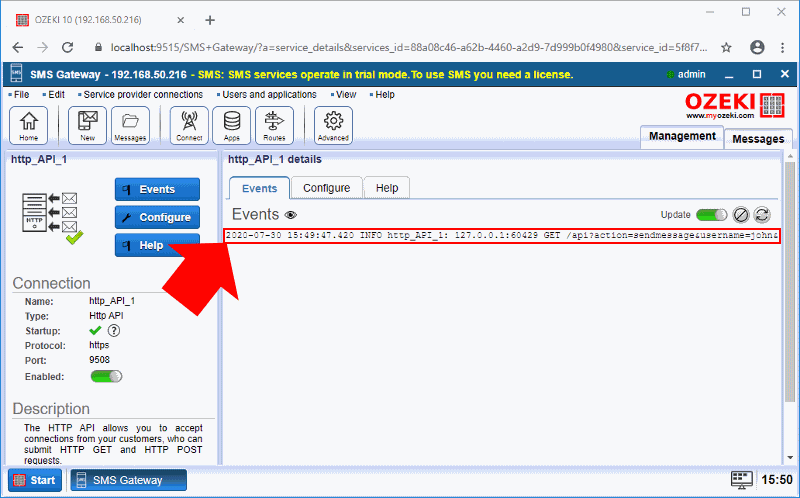
Procesul de trimitere a mesajului poate fi, de asemenea, vizualizat prin evenimente. Pentru aceasta, deschideți conexiunea Utilizator HTTP API, pe care ați trebuit să o configurați înainte. Figura 8 demonstrează cum conexiunea gestionează cererea HTTP și trimite mesajul către destinatarul pe care l-ați specificat în programul exemplu Ruby SMS.
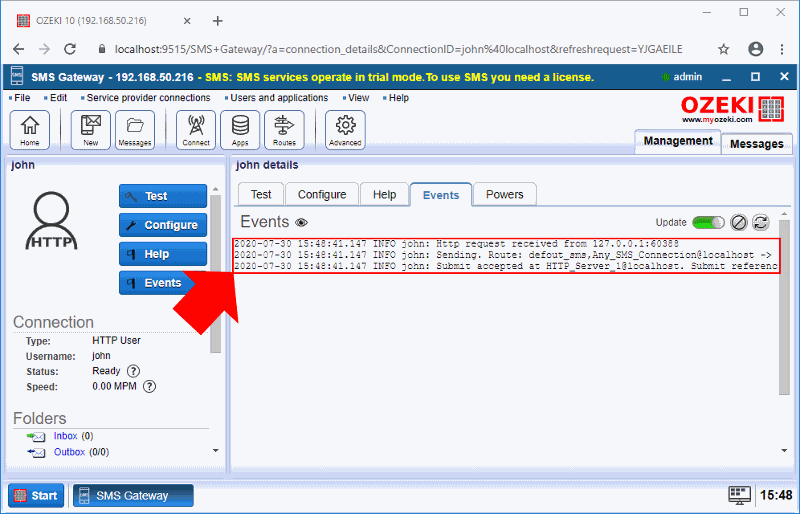
Acest articol v-a explicat cum puteți trimite mesaje SMS dintr-un proiect scris în Ruby. Trimiterea de mesaje din orice obiect Ruby înseamnă că puteți oferi servicii SMS clienților dvs. în orice soluție Ruby. Acest lucru va face soluția dvs. versatilă și larg utilizată. Soluția se bazează pe Ozeki SMS Gateway. Codul pe care l-am furnizat va trimite cereri HTTP din Ruby către Ozeki SMS Gateway, iar Ozeki SMS Gateway va face conform cererii.
Pentru a afla mai multe despre sistem, nu ezitați să vizitați site-ul Ozeki, unde puteți găsi mai multe informații despre orice configurație pe care o puteți construi folosind Ozeki SMS Gateway. Începeți cu articolul despre primirea mesajelor SMS. Sau verificați alte limbaje de programare cu care poate lucra Ozeki SMS Gateway. De exemplu, PHP.
Următorul lucru de făcut este să descărcați Ozeki SMS Gateway și să începeți să lucrați acum!
